У вас есть проблема с вашим графическим процессором NVIDIA, потому что диспетчер устройств показывает вам сообщение: Windows остановила это устройство, поскольку оно сообщило о проблемах (код 43).? В этом посте я расскажу об этой проблеме и о том, как ее исправить.
Если вы являетесь пользователем Windows 10, вскоре вы можете столкнуться с сообщением об ошибке, указывающим на то, что Windows остановила устройство, которое сообщило системе об ошибке с кодом 43.
Эта ошибка в основном возникает, когда диспетчер устройств останавливает некоторые аппаратные устройства на компьютере, поскольку само аппаратное обеспечение информирует систему о возникновении неустановленной ошибки. Это может означать, что в устройстве возникла аппаратная проблема или что драйвер или программное обеспечение выдает какую-то ошибку.
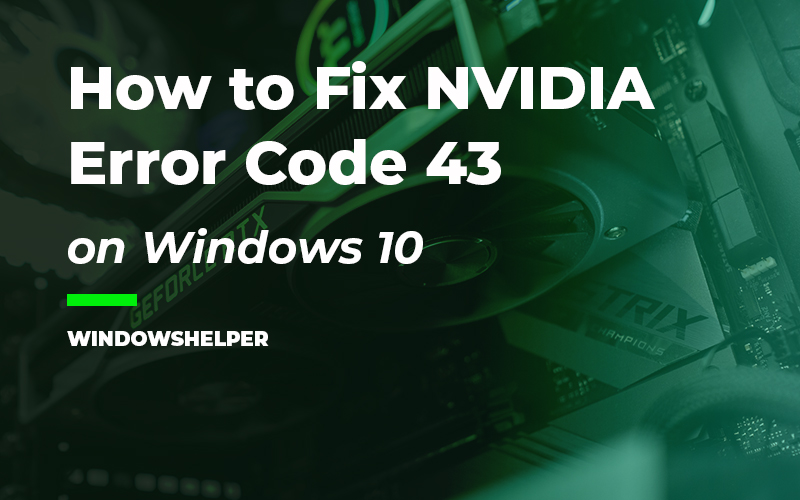
Как исправить код NVIDIA 43
Хотя, если вы читаете эти строки, возможно, вы уже пробовали, никогда не помешает попробовать перезагрузить систему, чтобы убедиться, что это временная ошибка, а сам факт перезагрузки системы решает проблему.
Однако, если после перезагрузки компьютера ошибка сохраняется, следующее, что вы можете попробовать на своем компьютере, — это решения, советы и методы, которые я оставлю ниже, чтобы исправить код 43 на вашем устройстве NVIDIA.
Устранение проблем с оборудованием
Первое, что вам нужно проверить, когда вы обнаружите эту ошибку с кодом 43 на своей видеокарте Nvidia, — это убедиться, что она правильно подключена к материнской плате.
Вам нужно будет открыть корпус ПК, отключить и снова подключить видеокарты, а также тщательно удалить всю пыль, которую вы найдете в нем.
Если после повторного подключения видеокарты NVIDIA ошибка все еще появляется, вам необходимо выполнить приведенные ниже советы по устранению неполадок.
Решение 1. Удалите несовместимое программное обеспечение
Одним из первых виновников, когда вы обнаружите эту ошибку с кодом 43 в Windows 10, может быть какое-то несовместимое программное обеспечение на вашем компьютере или даже собственное проприетарное программное обеспечение NVIDIA, которое создает некоторые конфликты на вашем компьютере.
Поэтому один из способов решить эту проблему — удалить известное несовместимое программное обеспечение, которое может быть причиной этой проблемы.
Удалить Lucid VIRTU MVP
Несколько пользователей сообщили, что этот код 43 появляется, когда вы установили программу Lucid VIRTU MVP. Если вы установили это программное обеспечение на свой компьютер, вам необходимо удалить его из панели управления, выполнив следующие действия:
- Сначала нажмите клавиши Победить + р и в текстовое поле скопируйте команду
control. Затем нажмите Входить открыть Панель управления - Теперь вам нужно перейти к Программы раздел, а затем нажмите на Программы и компоненты
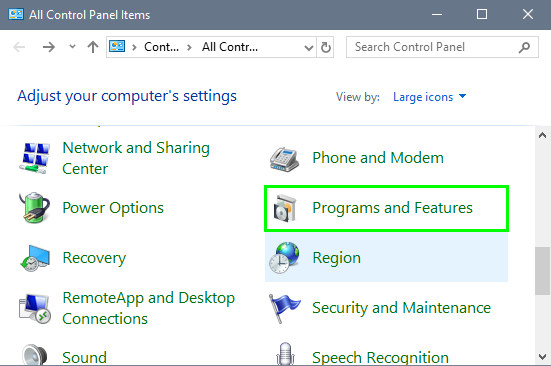
- В этой утилите нужно пролистать вниз и выбрать программу Lucid VIRTU MVP. Нажмите на кнопку Удалить и следуйте инструкциям мастера, пока не удалите программное обеспечение со своего компьютера.
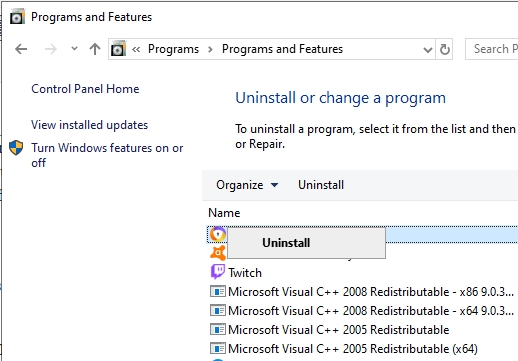
- Перезагрузите Windows, а затем проверьте в диспетчере устройств, исправлена ли ошибка кода 43.
Удалить вирусы NVIDIA
Некоторые люди считают программы Geforce Experience и PhysX вирусами от NVIDIA, которые вам не нужны и могут даже ухудшить производительность ваших видеокарт.
По этой проблеме ведутся споры, но если вы столкнулись с проблемой кода NVIDIA 43 на своем компьютере, вам может потребоваться удалить эти программы, чтобы решить проблему. Для этого выполните следующие действия:
- Для этой задачи вам нужно будет открыть утилиту «Настройки», нажав клавиши Победить + я
- После открытия нажмите на раздел Программы
- Там справа вы увидите все ваши установленные приложения, в поисковой строке нужно набрать слово NVIDIA
- Теперь вы увидите все программы, связанные с NVIDIA, установленные на вашем компьютере. Нажмите на Опыт Geforce а затем нажмите на кнопку Удалить. Следуйте инструкциям по удалению и продолжите работу с другими программами, кроме графического драйвера NVIDIA.
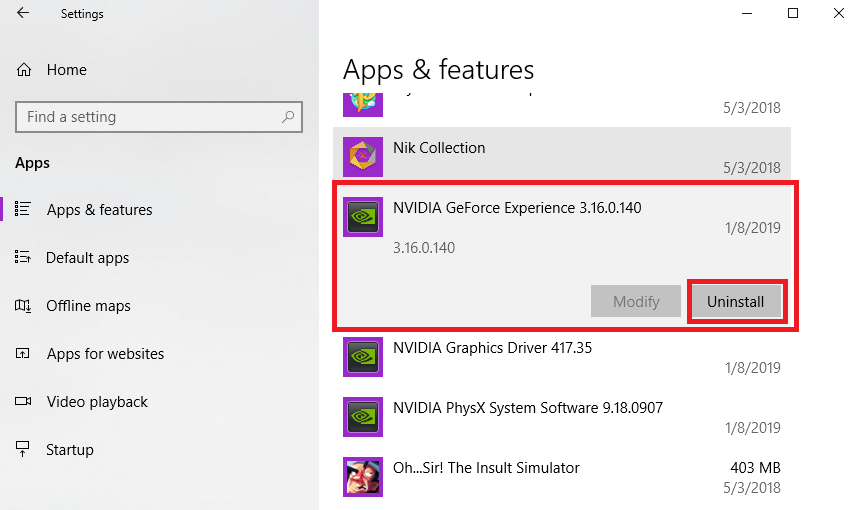
- После того, как вы закончили удаление всех приложений от NVIDIA, перезагрузите компьютер и проверьте, можете ли вы без проблем использовать свою видеокарту на этот раз.
Решение 2. Откатить драйверы
Один из быстрых способов исправить проблемы с вашими устройствами в Windows 10 — откатить программное обеспечение до более ранней версии, где все работало без проблем.
Если после удаления и удаления конфликтующих программ с вашего компьютера вы продолжаете видеть ошибку кода 43 на своем компьютере, вы можете попытаться откатить драйверы графического процессора NVIDIA до более ранней версии, выполнив следующие действия:
- Нажимайте клавиши Победить + р и в текстовом поле скопируйте команду:
devmgmt.msc - Теперь вам нужно нажать Enter, чтобы открыть Диспетчер устройств
- Там перейдите и разверните раздел Видеоадаптеры
- Вы увидите ваше графическое оборудование на вашем компьютере. Нажмите на свой Графика NVIDIA карты и в меню нажмите на Характеристики
- В окне свойств перейдите к Водитель вкладка
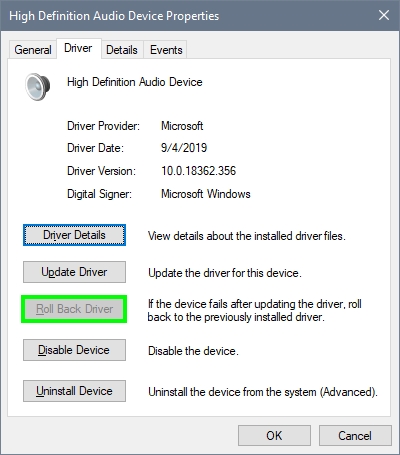
- Наконец, нажмите на кнопку Откат драйвера. Появится окно с вопросом о том, почему вы откатываетесь. Выберите вариант и нажмите кнопку Да. Теперь вы можете перезагрузить компьютер, а затем проверить, работает ли графический процессор без проблем.
Решение 3. Обновите видеокарту
Другая причина, по которой вы видите эту ошибку с кодом 43 на своем компьютере, может заключаться в том, что ваши графические драйверы устарели и для правильной работы требуется новое программное обеспечение.
NVIDIA всегда выпускает новые обновления для своих видеокарт, и один из способов решить эту проблему — установить последние доступные драйверы, выполнив следующие действия:
- Во-первых, вам нужно будет загрузить драйверы с сайта NVIDIA. Откройте свой любимый веб-браузер и перейдите на страницу драйверов NVIDIA.
- На этой странице вам нужно будет заполнить все данные о вашей видеокарте, обязательно выбрать правильную операционную систему и модель. Когда закончите, нажмите на кнопку Поиск
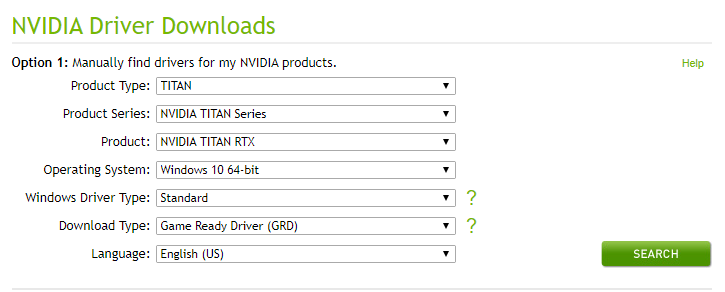
- Теперь NVIDIA покажет вам последнюю доступную версию, нажмите «Загрузить» и еще раз «Загрузить», чтобы начать процесс загрузки.
- После загрузки вам нужно дважды щелкнуть файл, чтобы запустить установщик NVIDIA. Там обязательно выберите выборочную установку и снимите флажки с опций Geforce Experience и PhysX.
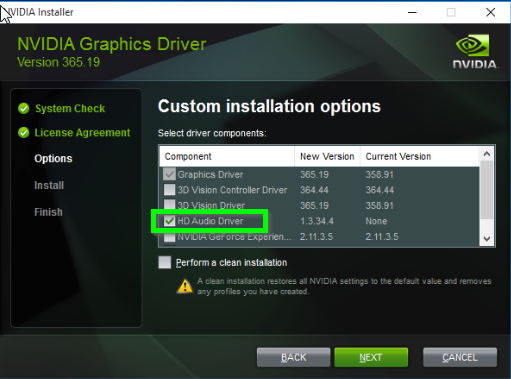
- Когда установка завершится, вам будет предложено перезагрузить компьютер. После этого, надеюсь, проблема будет устранена.
Решение 4. Обновите Windows
Если вам пока не удалось решить эту проблему, вы можете попробовать другой совет, который может помочь вам решить эту проблему, обновив Windows.
Windows всегда выпускает новые обновления для своей новой операционной системы, такой как Windows 8 и Windows 10. Поэтому другим способом исправить эту ошибку с кодом 43 на вашем компьютере может быть установка последних доступных драйверов.
Для этого вы можете выполнить следующие простые шаги:
- Во-первых, вам нужно открыть Настройки полезность. Откройте меню «Пуск» и нажмите на значок шестеренки.
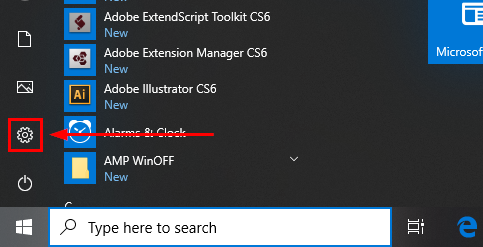
- Оказавшись там, вам нужно нажать на опцию Обновление и безопасность
- Вы откроете утилиту Windows Update по умолчанию, там установите все обновления, которые у вас есть или нажмите на кнопку Проверить наличие обновлений
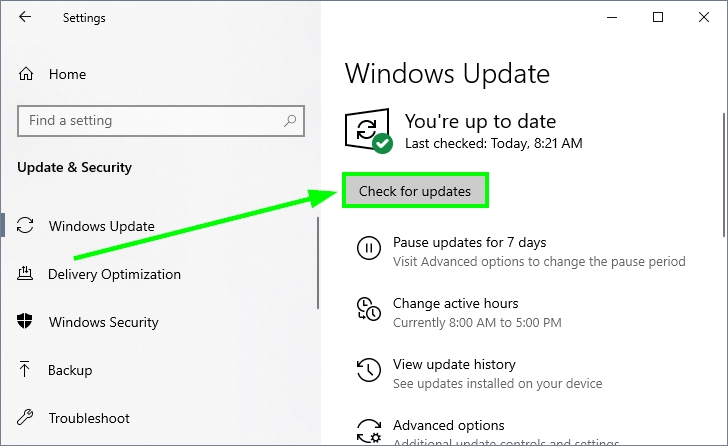
- После завершения установки всех обновлений проверьте, правильно ли ваш компьютер распознает видеокарты.
Решение 5. Обновите BIOS
Если вам не удалось решить эту проблему ни одним из методов, которые я покажу вам выше. Возможно, проблема заключается в чем-то более глубоком, например, ваша материнская плата не может правильно запускать графическое оборудование.
Один из способов решить эту проблему — обновить BIOS. Если у вас есть игровая материнская плата, ваш производитель всегда должен выпускать новые обновления BIOS, которые можно будет установить, просто запустив программу из Windows.
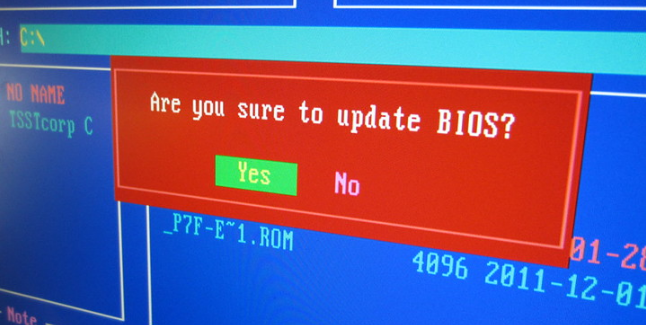
Если вам нужна помощь в выполнении этой задачи по обновлению BIOS, вы можете обратиться к этому руководству о том, как обновить BIOS.
Выводы
Когда в вашем графическом процессоре NVIDIA появляется ошибка: Windows остановила это устройство, поскольку оно сообщило о проблемах (код 43).становится довольно раздражающим, потому что вы не сможете играть в свои любимые игры или открывать свои дизайнерские программы, такие как Photoshop.
Возможно, вы думаете о замене своего графического процессора, но, возможно, с вашим оборудованием все в порядке, и благодаря этим советам, которые я оставил выше, вы сможете решить проблему самостоятельно и продолжать без проблем использовать свой графический процессор.
Если вам нужна дополнительная помощь по проблемам с NVIDIA, вот еще несколько статей: